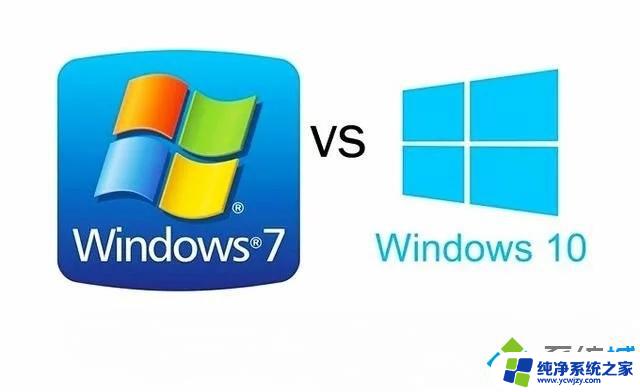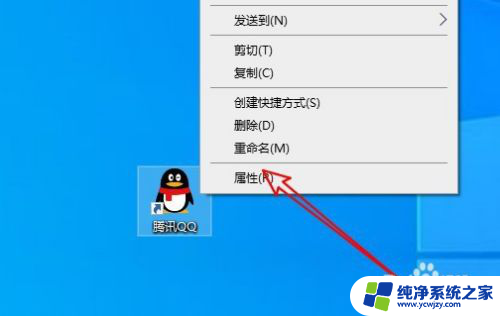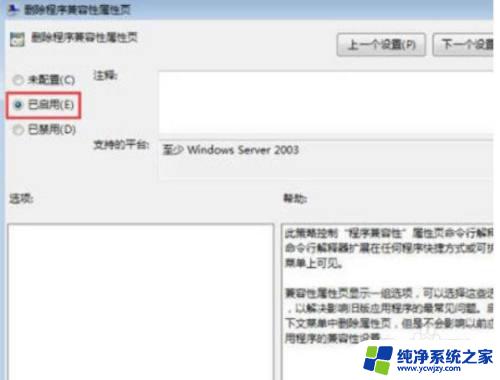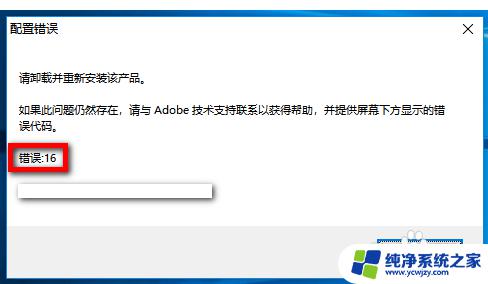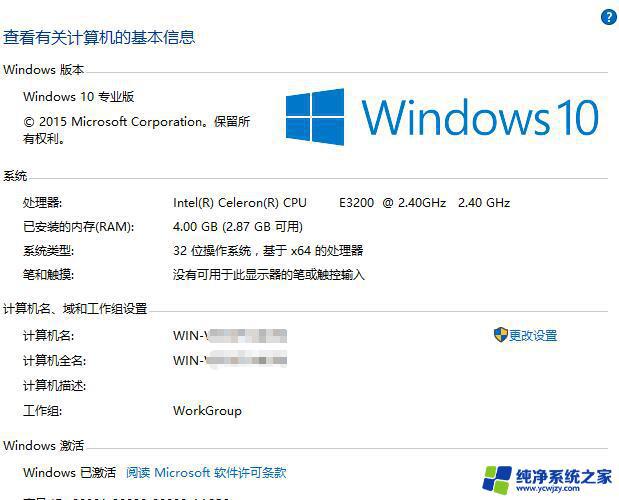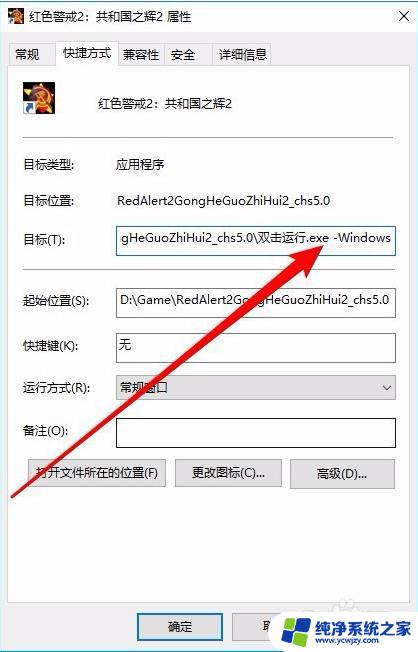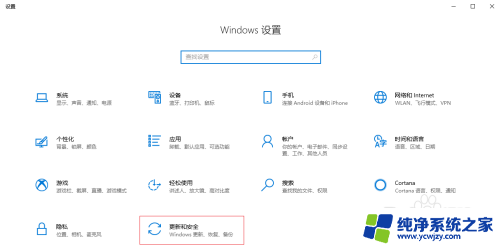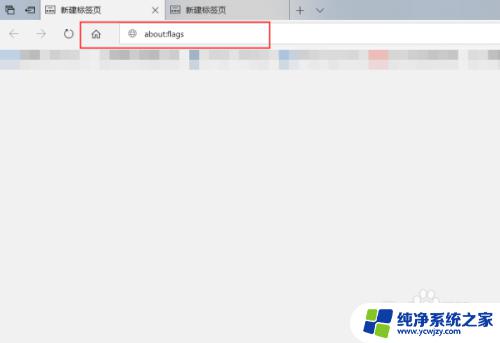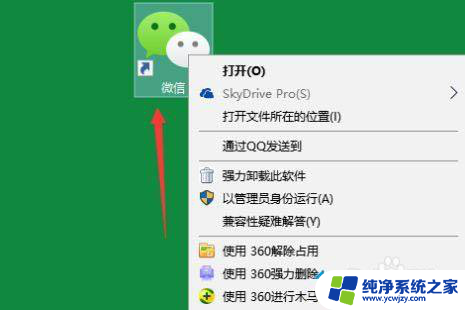系统win10,软件兼容性最高到win8怎么办 win10和win8软件兼容性对比
系统win10,软件兼容性最高到win8怎么办,如今Win10系统已经成为最为流行的操作系统之一,然而仍有许多软件只兼容Win8及以下版本,这对用户带来了很多不便。那么该如何解决Win10系统软件兼容性的问题呢?下面我们就来探讨一下Win10和Win8在软件兼容性方面的具体对比。
具体步骤:
1.首先确认我们已经安装了Windows10系统的最新版,点击状态栏中的所有设置。点击系统,然后选择关于,查看现在计算机的版本是否是最新版本
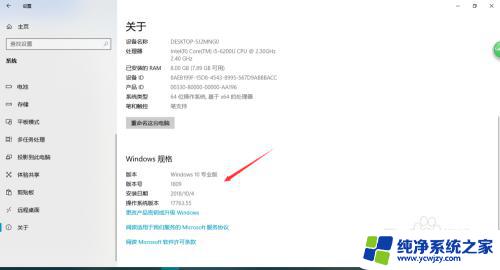
2.打开桌面上的计算机,或者打开资源管理器,找到需要调整兼容性的软件,这里以QQ.exe为例
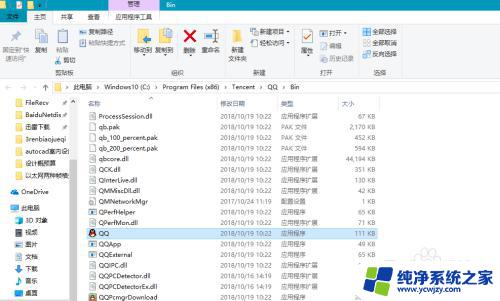
3.在QQ.exe图标上点击右键,选择”属性“,或者点击上方导航栏中的“属性”,查看文件属性对话框
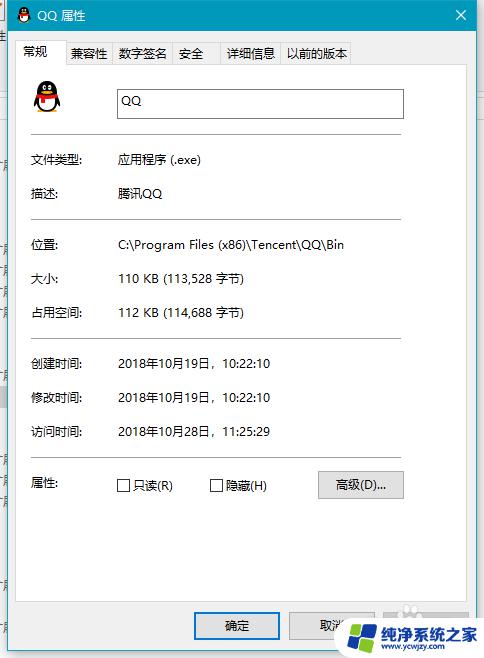
4.点击上方的“兼容性”选项卡,来到软件兼容性的设置页面,可以看到此时软件的兼容性设置为“Windows8”
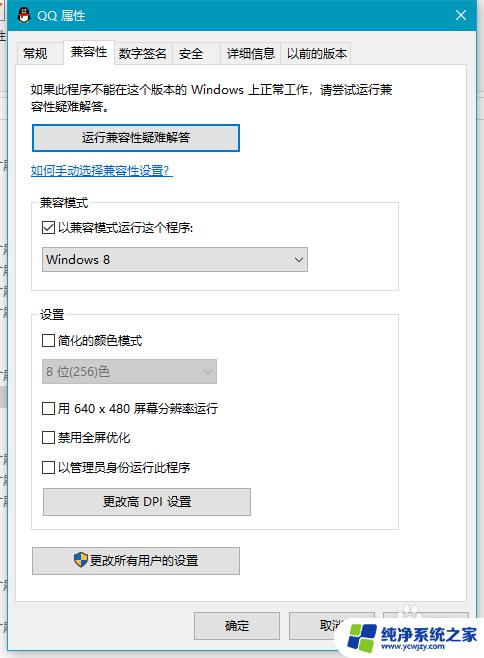
5.为了使得Windows8的软件能够在Windows10的环境中运行,点击取消“以兼容模式运行这个程序”的复选框
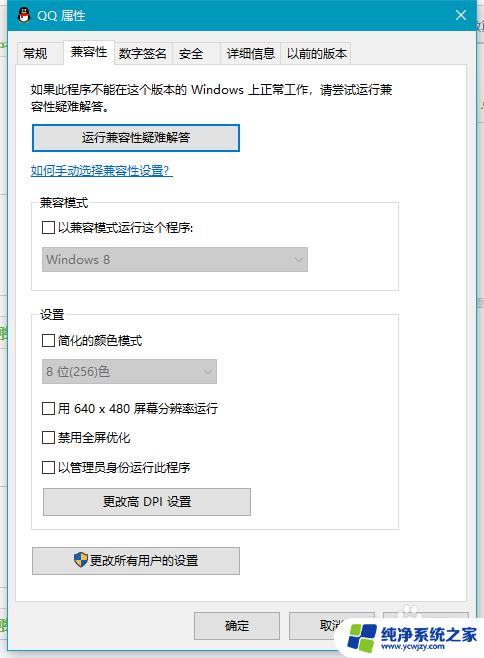
6.确认选项设置无误后,点击“确定”按钮。即可双击该应用软件的图标,可以发现已经在Windows10系统下成功运行了Windows8系统的软件
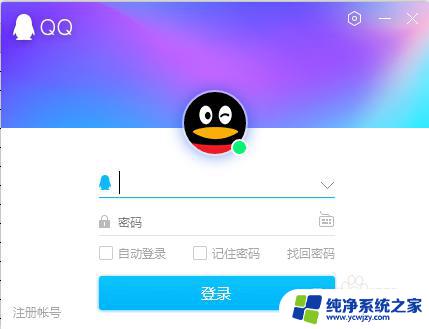
这就是关于如何处理Win10系统与软件兼容性问题的全部内容,如果您遇到了类似的问题,可以参考本文中的步骤进行修复,希望这篇文章对您有所帮助。